Sobre a função:
Neste artigo vamos falar sobre as funcionalidades essenciais para começar a usar o Hi Chat!
Sabemos que para manter a qualidade no atendimento é preciso ter recursos que facilitam a rotina dos agentes, oferecendo uma experiência de uso positiva, e assim, garantir a satisfação do cliente e da sua equipe.
Veja como fazer:
Vamos começar pelos recursos do menu superior da tela:
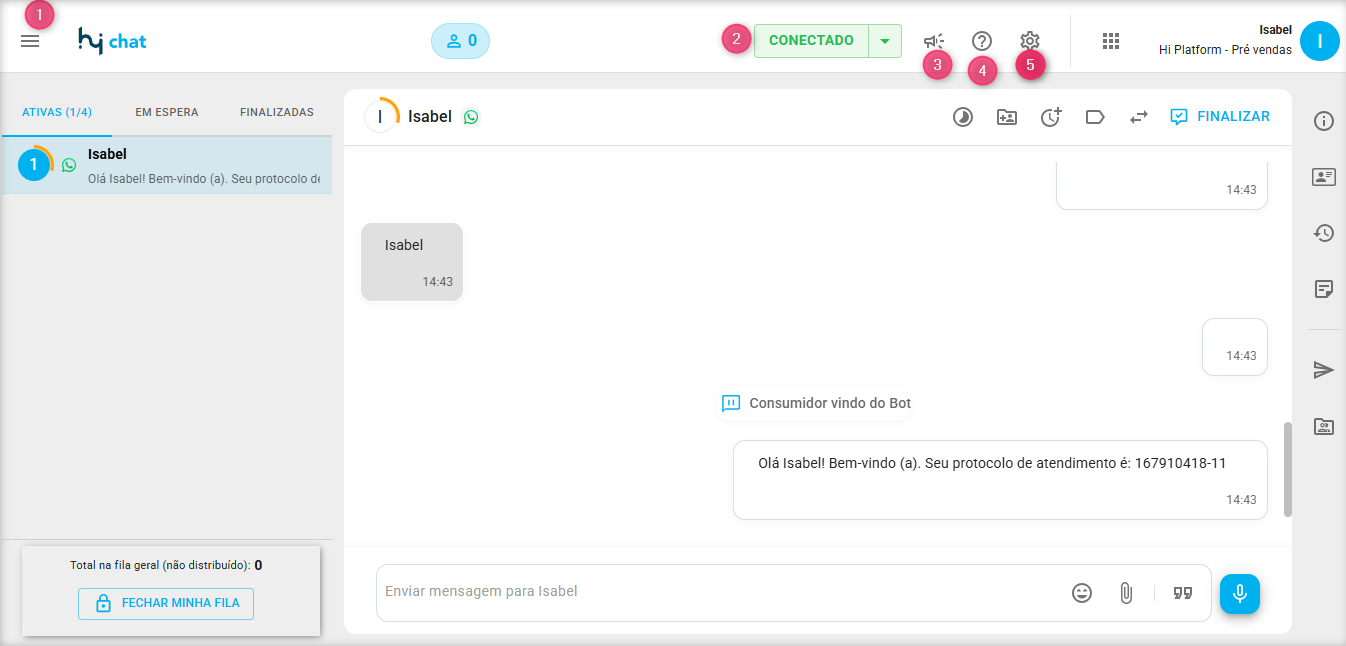
1- Menu Principal: Amplie ou minimize sua área de trabalho com apenas um clique;
2- Conectar/ Pausa/Desconectar: Pelo botão o agente pode conectar, programar a pausa e desconectar;
3- Notificações: As novidades e atualizações de produto podem ser acompanhadas neste item;
4- Ajuda: Pela a opção, você terá acesso a todos os artigos de ajuda no Help Hi Platform, como treinamentos, status da plataforma e para abrir ticket com o suporte;
5- Configurações: Você pode configurar notificações na sua área de trabalho e alertas sonoros para cada novo atendimento ou interação do consumidor. Além disso, você pode customizar as cores das mensagens do consumidor e agente (configuração disponível somente para modo colunas). Também é possível definir o modo de visualização dessas interações, em Janelas ou Colunas. Quando autorizado pelo gestor da equipe, você pode ajustar a quantidade de conversas simultâneas, exibir a fila de atendimentos e fechar sua fila para não receber novos atendimentos.
À esquerda, você pode visualizar os atendimentos ativos, em espera e finalizados:
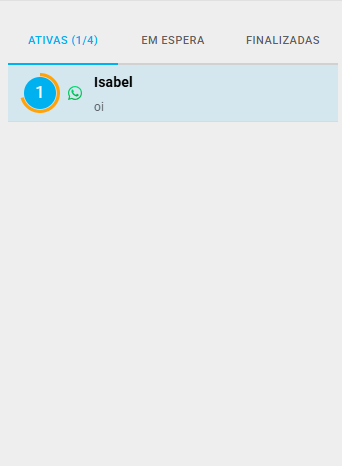
Os atendimentos em espera são especificamente do WhatsApp e que foram movidos para espera pelo agente ou automaticamente, já os finalizados são os atendimentos encerrados independente do canal de origem WhatsApp ou Chat.
Durante o atendimento o agente consegue realizar as seguintes ações:
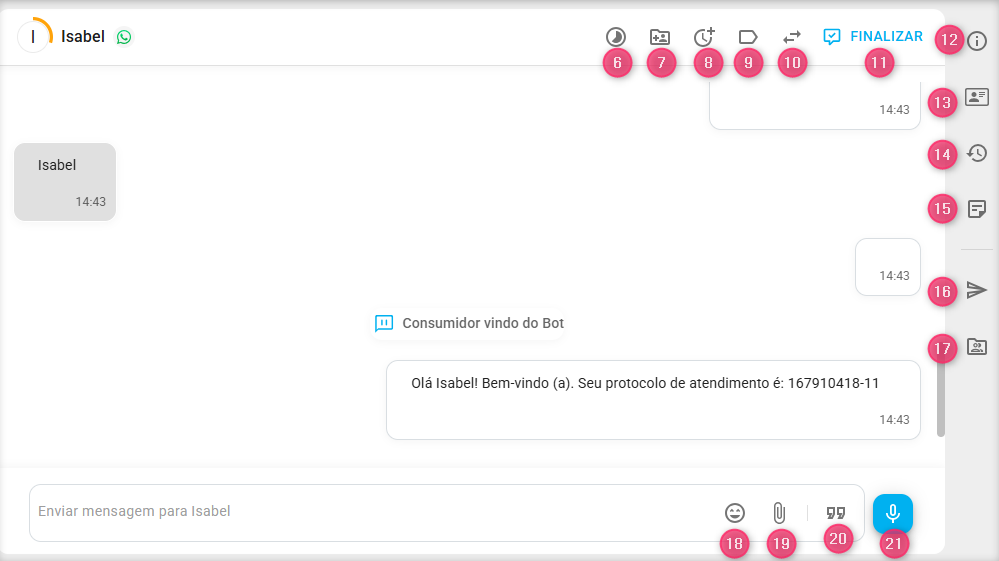
6- Mover para Em espera: Permite mover o atendimento para a coluna de espera, o atendimento deixa de ser uma janela ativa;
7- Adicionar cliente à carteira: É possível adicionar o cliente à uma carteira, assim, toda vez que o mesmo entrar em contato será atendido pelo mesmo agente (caso o agente vinculado estiver off-line, a plataforma vai direcionar para outra pessoa disponível);
8- Ativar modo ausente: Ao ativar, as mensagens configuradas no modo ausente serão disparadas automaticamente para o consumidor;
9- Classificar: É possível tabular o atendimento com os tópicos mais importantes abordados;
10- Transferir: Os atendimentos serão transferidos para outros agentes ou departamentos;
11- Finalizar: O atendente pode encerrar o atendimento ao clicar no botão;
12- Informações do atendimento: Informações sobre o consumidor, protocolo, status, duração do atendimento, departamento e campos personalizados;
13- Ver consumidor: Informações somente do consumidor;
14- Histórico de atendimentos: Possibilidade de identificar o consumidor para ter um histórico completo;
15- Anotações: É possível criar anotações sobre o atendimento;
16- Disparo de HSM: Permite enviar mensagens ativas para o consumidor;
17- Carteira: É possível visualizar quais clientes estão na sua carteira;
18- Emojis: É possível enviar emojis durante o atendimento;
19- Anexar arquivo: Permite compartilhar arquivos com o consumidor durante o atendimento;
20- Frases rápidas: Acesso às frases rápidas da operação e individuais;
21- Áudio: Permite gravar áudio para o consumidor durante o atendimento.